'>

Jūs nusipirkote „ASUS Aura“ (sinchronizuoti) suderinamą pagrindinę plokštę / grafikos plokštę, bet nežinote, kur atsisiųsti programinę įrangą apšvietimo valdymui atlikti? Nesijaudinkite, šis straipsnis parašytas jums!
Kas yra „Aura Sync“?
„Aura Sync“ programinė įranga gali valdyti „ASUS Aura RGB“ gaminių apšvietimą. Jis taip pat gali sinchronizuoti apšvietimą su kitais „Aura Sync“ gaminiais, kad sukurtų integruotą apšvietimo efektą. Šie produktai, įskaitant pagrindines plokštes, vaizdo plokštes, monitorius ir išorinius įrenginius.
Čia yra du būdai atsisiųsti AURA programinę įrangą.
1. Atsisiųskite ir įdiekite AURA programinę įrangą iš pagrindinio puslapio
2. Atsisiųskite AURA programą pagal ASUS AURA produktą
Premija: atnaujinkite ASUS tvarkykles
Atsisiųskite ir įdiekite „Aura Sync“ programinę įrangą iš pagrindinio puslapio
- Eiti į ASUS svetainė .
- Spustelėkite PASIRINKITE VERSIJĄ ir spustelėkite naujausią versiją. Programinė įranga bus atsisiųsta automatiškai.

- Išpakuokite ir atidarykite failą. Dukart spustelėkite Sąranka ir vykdykite ekrane pateikiamas instrukcijas, kad baigtumėte diegimą.

Atsisiųskite AURA programą pagal ASUS AURA produktą
Pagal turimą ASUS AURA produktą (pvz., Pagrindinę plokštę) galite atsisiųsti susijusią AURA programinę įrangą pagal savo produkto modelio pavadinimą.
- Eiti į ASUS atsisiuntimo centras .
- Įveskite savo produkto modelio pavadinimą, kad jį rastumėte. Tada spustelėkite Tvarkyklė ir įrankiai .

- Pasirinkite savo operacinės sistemos tipą. Tada atsisiųskite TURĖSIU programa pagal Komunalinės paslaugos .

Premija: atnaujinkite ASUS tvarkykles
Norint gauti geresnę žaidimų ir apšvietimo patirtį, labai svarbu atnaujinti tvarkykles. ASUS įrenginių tvarkykles galite atsisiųsti dviem būdais.
1 variantas - rankiniu būdu - Jums reikės šiek tiek kompiuterinių įgūdžių ir kantrybės, kad tokiu būdu atnaujintumėte tvarkykles, nes internete turite rasti tiksliai tinkamą tvarkyklę, ją atsisiųsti ir įdiegti žingsnis po žingsnio.
ARBA
2 variantas - automatiškai (rekomenduojama) - Tai greičiausias ir lengviausias variantas. Viskas atliekama vos keliais pelės paspaudimais - tai lengva, net jei esate kompiuterio naujokas.
1 variantas - Atsisiųskite ir įdiekite tvarkyklę rankiniu būdu
ASUS produktų tvarkykles galite atsisiųsti iš ASUS svetainė . Eikite į ASUS atsisiuntimo centras , įveskite savo modelio pavadinimą, kad rastumėte tinkamą modelį, ir pasirinkite konkretų „Windows“ sistemos skonį („Windows 10“ 64 bitų ar kt.). Tada atsisiųskite tvarkyklę rankiniu būdu.
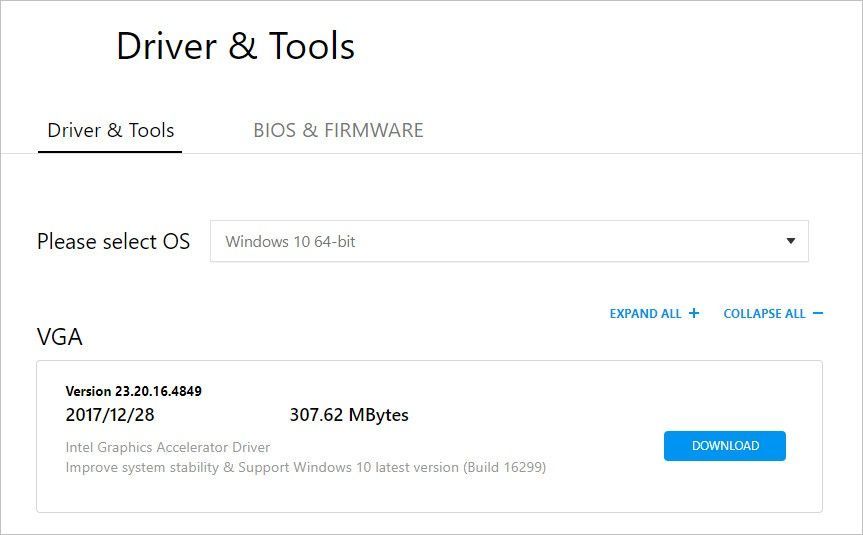
2 parinktis - automatiškai atnaujinkite ASUS įrenginių tvarkykles
Jei neturite laiko, kantrybės ar kompiuterinių įgūdžių atnaujinti „Aura“ tvarkyklę rankiniu būdu, galite tai padaryti automatiškai naudodami „Driver Easy“.
„Driver Easy“ automatiškai atpažins jūsų sistemą ir ras jai tinkamus tvarkykles. Nereikia tiksliai žinoti, kokia sistema veikia jūsų kompiuteris, nereikia rizikuoti atsisiųsti ir įdiegti netinkamą tvarkyklę ir nereikia jaudintis dėl klaidos diegiant.
Galite automatiškai atnaujinti tvarkykles naudodami NEMOKAMĄ arba Pro versija „Driver Easy“. Bet su Pro versija tai užtruks vos 2 paspaudimus (ir gausite pilną palaikymą bei 30 dienų pinigų grąžinimo garantiją):
- parsisiųsti ir įdiekite „Driver Easy“.
- Paleiskite „Driver Easy“ ir spustelėkite Skenuoti dabar mygtuką. Tada „Driver Easy“ nuskaitys jūsų kompiuterį ir aptiks visas tvarkykles, turinčias problemų.

- Spustelėkite Atnaujinti mygtuką šalia tvarkyklės, kad automatiškai atsisiųstumėte ir įdiegtumėte teisingą šios tvarkyklės versiją (tai galite padaryti naudodami nemokamą versiją). Arba spustelėkite Atnaujinti viską automatiškai atsisiųsti ir įdiegti teisingą visi tvarkykles, kurių trūksta arba jos pasenusios jūsų sistemoje (tam reikia Pro versija - būsite paraginti naujovinti, kai spustelėsite „Atnaujinti viską“).

Jei jums reikia pagalbos, susisiekite „Driver Easy“ palaikymo komanda prie support@drivereasy.com .
Ačiū, kad skaitėte. Tikiuosi, kad šis straipsnis atitiks jūsų poreikius. Kviečiame palikti komentarus žemiau.









![[Pataisyta] Ausinės nerodomos „Windows 10“ atkūrimo įrenginiuose](https://letmeknow.ch/img/knowledge/14/headphones-not-showing-up-playback-devices-windows-10.png)

![[SOVLED] Kaip pataisyti Roblox High Ping | Greitai & Lengvai!](https://letmeknow.ch/img/knowledge/41/how-fix-roblox-high-ping-quickly-easily.jpg)
